認証完了後の接続先一覧画面の「接続」ボタンがグレーになりクリックできません。
回答 (最終更新日: 2025年11月26日)
マジックコネクト・ネオの回答
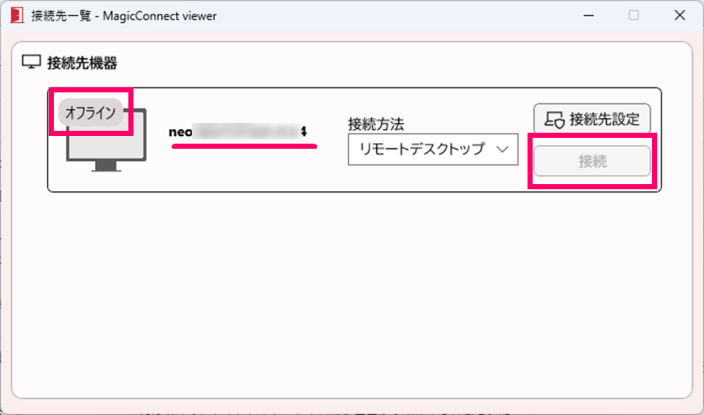
手元端末 でビューアアプリのログイン後、接続先一覧画面で、
でビューアアプリのログイン後、接続先一覧画面で、
PCアイコンがグレーで「オフライン」と表示、
接続先機器名の部分にマジックコネクトのユーザ名が表示、
「接続」ボタンが無効な場合、
何らかの理由で接続先機器(対象機器 )がマジックコネクトサーバに接続できていません。
)がマジックコネクトサーバに接続できていません。
解消するには、接続先機器を直接操作して確認する必要があります。
このページ後半に記載された 原因と対処 を上から順番に確認、実施してください。
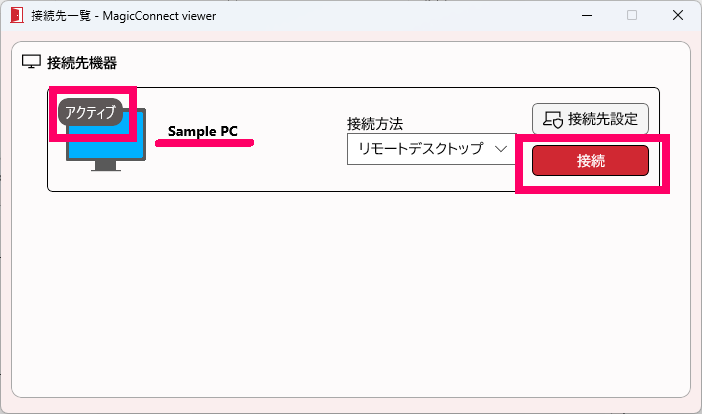
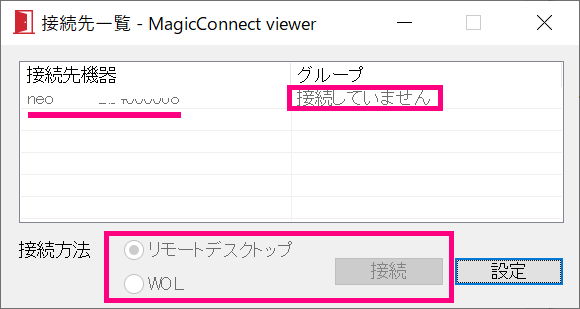
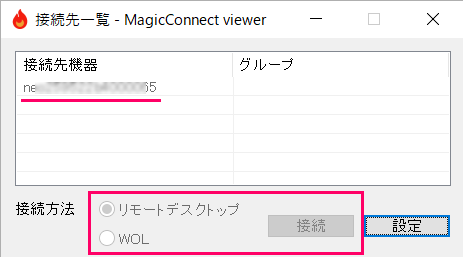
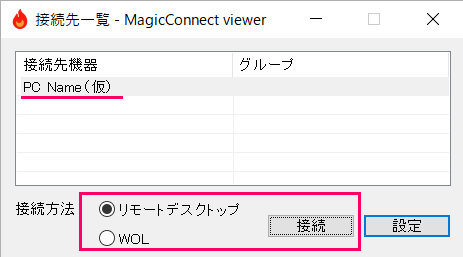
接続先機器がスリープやシャットダウンとなっていると手元端末からリモートアクセスできません。(MC3000を導入されている場合を除く)
接続先機器の設定を見直し、スリープに入らないようにしてください。
接続先機器のスリープ設定
Windows OS の標準機能を使い、スリープ・シャットダウンの履歴を確認することもできます。
スリープ・シャットダウン履歴を確認する方法
接続先機器がインターネットに接続できていないと手元端末からリモートアクセスできません。
たとえば、接続先機器が無線LANを利用していて、無線LAN利用にWindowsのサインイン(ログオン)が必要な環境の場合、接続先機器を再起動するとWindowsにサインイン(ログオン)するまでインターネットに接続ができなくなることがあります。
この場合は有線LANに切り替えることを検討してください。
接続先機器を直接操作し、デスクトップ画面右下の通知領域にある×が表示されたマジックコネクトアイコンを右クリックし、表示されたメニューから「エラーメッセージを表示…」をクリックし、接続に失敗している理由やお問い合わせコードをご確認ください。
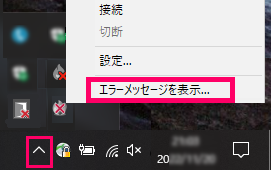
お問い合わせコード別の対処方法は以下をご確認ください。
お問い合わせコードと対処方法
認証エラーの場合は、アカウント管理者に確認を依頼することで、原因を確認できます。
詳細は以下のページをご確認ください。
接続時に認証エラーが発生した場合の対処方法
クライアントプログラム設定に問題があると、接続先機器が再起動されるタイミングで、マジックコネクトサーバへ接続されなくなります。
クイックセットアップマニュアルの「接続先機器の設定」「3. MagicConnectクライアントプログラムの初期設定と接続」を参照し、「PCの電源をいれたとき、自動でサーバに接続する」が オン になっていることを確認してください。
接続先機器を直接操作し、デスクトップ画面右下の通知領域にあるグレーのマジックコネクトアイコンを右クリックし、表示されたメニューから「接続」をクリックしてください。
マジックコネクト(従来モデル)の回答